Anuncio
Establecer un fondo de pantalla de computadora genial es una de las formas más fáciles de personalizar tu computadora 10 maneras rápidas de personalizar y personalizar Windows 10No todas las configuraciones predeterminadas de Windows 10 flotarán en su barco. Le mostramos todas las formas posibles de personalizar Windows 10 en una guía simple paso a paso. Lee mas a tu gusto. Ya sea que haya descargado toneladas de fondos de pantalla o incluso hecho el tuyo Cómo crear fondos de escritorio de computadora de alta calidadLos fondos de pantalla son una excelente manera de personalizar su computadora y hacer la suya propia no es tan difícil como podría esperar. Aquí hay una guía simple paso a paso. Lee mas , elegir el mejor es difícil.
Pero, ¿por qué debería elegir un solo fondo de pantalla? Es fácil configurar una presentación de diapositivas de fondos de pantalla en Windows para que pueda mostrar todos sus favoritos. Así es cómo.
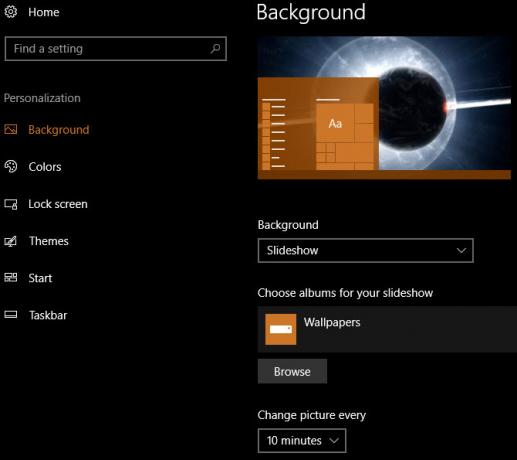
Cómo configurar una presentación de diapositivas como fondo de pantalla en Windows
- Abre el Configuraciones aplicación, usando el atajo Windows + I Si te gusta.
- Selecciona el Personalización categoría.
- Elegir el Antecedentes pestaña en la barra lateral izquierda.
- Bajo la Antecedentes cuadro desplegable, seleccione Diapositivas (esto probablemente será Imagen actualmente).
- Luego, a continuación, seleccione el Vistazo botón debajo Elija álbumes para su presentación de diapositivas. Busque una carpeta en su PC que contenga todas las imágenes que desea usar como fondos de pantalla y haga clic Elige esta carpeta.
- A continuación, seleccione un interno para el cambio de imagen. Puedes elegir tan poco como 1 minuto o mientras 1 día.
- Si habilitas Barajar, los fondos de pantalla aparecerán en un orden aleatorio en lugar de su orden en la carpeta.
- Elija un relleno para fondos de pantalla más pequeños o más grandes que su pantalla. Llenar es una buena opción, ya que redimensiona la imagen sin mucha distorsión.
¡Eso es todo lo que tiene que hacer, y tiene una presentación de diapositivas! Puede agregar nuevas imágenes a esa carpeta en cualquier momento y se incluirán en la presentación de diapositivas automáticamente. Si alguna vez quieres cambiar tu fondo de pantalla sin esperar el próximo ciclo, haz clic derecho en tu escritorio y elige Siguiente fondo de escritorio.
Para más diversión de personalización, echa un vistazo Más formas de personalizar el fondo de escritorio en Windows 6 formas de personalizar el fondo de escritorio en Windows¿Escritorio aburrido? ¡Es hora de cambiar tu fondo de pantalla! Tenemos consejos para monitores simples y múltiples, escritorios virtuales y muchas ideas creativas. ¡Te encantarán tus nuevos fondos de escritorio! Lee mas .
Ben es editor adjunto y gerente de publicación patrocinado en MakeUseOf. Él tiene un B.S. en Sistemas de Información Informática de Grove City College, donde se graduó Cum Laude y con honores en su especialidad. Le gusta ayudar a los demás y le apasionan los videojuegos como medio.


